
Online videotraining: Basisvormen
|
|
Online videotraining: Basisvormen |
Als u Ovaal selecteert, verschijnen volgende tekenmethodes in de Methodebalk. In een 3D-aanzicht is ook de methode Extrudeer beschikbaar. Hiermee kunt u een ovaal extruderen onmiddellijk nadat u het getekend hebt.
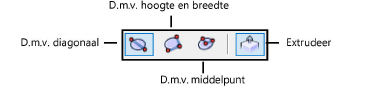
|
Parameter |
Omschrijving |
|
D.m.v. diagonaal |
Selecteer deze methode om een ovaal te creëren met behulp van een omtrekkader (rechthoek). |
|
D.m.v. hoogte en breedte |
Selecteer deze methode om een ovaal te creëren door middel van de hoogte en breedte. |
|
Ovaal d.m.v. middelpunt |
Selecteer deze methode om een ovaal te creëren door middel van het middelpunt. |
|
Extrudeer (Alleen in 3D-aanzicht) |
Als deze functie is geactiveerd, kunt u een ovaal extruderen onmiddellijk nadat u de ruimtelijke vorm getekend hebt. Deze methode is enkel beschikbaar in een 3D-weergave. |
|
Methode |
Gereedschap |
Gereedschappenset |
Sneltoets |
|
D.m.v. diagonaal
|
Ovaal
|
Basisgereedschappen |
● Alt+6 (Windows) ● Option+6 (Mac) |
Om een ovaal te creëren door de diagonaal van het omtrekkader te bepalen:
1. Activeer het gereedschap en de methode.
2. Klik om het beginpunt van het kader rond het ovaal te bepalen. Klik om het tegenoverliggende hoekpunt te bepalen.
Met de shift-toets ingedrukt kunt u het ovaal omvormen tot een cirkel, terwijl u tekent.
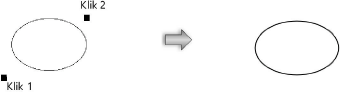
|
Methode |
Gereedschap |
Gereedschappenset |
Sneltoets |
|
D.m.v. hoogte en breedte
|
Ovaal
|
Basisgereedschappen |
● Alt+6 (Windows) ● Option+6 (Mac) |
Om een ovaal te creëren door de breedte en hoogte met de muis te bepalen:
1. Activeer het gereedschap en de methode.
2. Klik om het beginpunt te bepalen. Verplaats vervolgens de aanwijzer om de hoogte (en de rotatie) te bepalen.
3. Verplaats de aanwijzer en klik om de breedte van het ovaal vast te leggen.
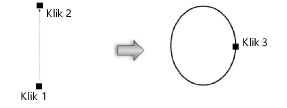
|
Methode |
Gereedschap |
Gereedschappenset |
Sneltoets |
|
D.m.v. middelpunt
|
Ovaal
|
Basisgereedschappen |
● Alt+6 (Windows) ● Option+6 (Mac) |
Om een ovaal te creëren door het middelpunt te bepalen:
1. Activeer het gereedschap en de methode.
2. Klik om het middelpunt van het ovaal te bepalen. Verplaats de aanwijzer en klik om één van de stralen te bepalen.
3. Verplaats de aanwijzer en klik om de andere straal te bepalen.

|
|
Online videotraining: Onmiddellijk extruderen |
|
Methode |
Gereedschap |
Gereedschappenset |
Sneltoets |
|
Extrudeer
|
Ovaal
|
Basisgereedschappen |
● Alt+6 (Windows) ● Option+6 (Mac) |
Om een ovaal onmiddellijk te extruderen:
1. Zet de tekening in een 3D-weergave. Activeer vervolgens het gereedschap en de methode.
2. Creëer een ovaal met één van de methodes in de Methodebalk.
3. Zorg ervoor dat het ovaal geselecteerd is. Klik op het ovaal, verplaats de aanwijzer en klik nogmaals om de extrusie te creëren.

Een ruimtelijke ovaal kan nadien ook geëxtrudeerd worden met het gereedschap Extrudeer. Zie Modelleren met Extrudeer.
De hoogte van de extrusie kan gewijzigd worden met het gereedschap Vervorm object (zie Geëxtrudeerde objecten en primitieve volumes vervormen) of via het Infopalet.